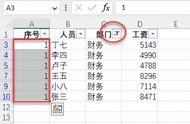很多时候我们在填表时会发现excel中需要填的某列只有固定的选择项,不能任意输入其他信息的情况,那么这种设置是如何实现的呢?怎么做才简单呢?
成果演示
如上图所示,这是一个学生选报科目的信息收集表,在“选报科目科目”列只能选择设置好的选项,不可以自己输入,如果自行输入会报错“此值与此单元格的数据验证限制不匹配“。

首先全选所有要设置的单元格,点击菜单栏的数据-数据验证性-数据验证:

然后在弹出窗口选择:设置-序列,在来源中手动输入需要限制的科目,多个科目中间用英文半角逗号隔开,然后点击确定即可完成设置

此处第二种设置方式是在上图中的来源选项中不用手动输入,直接点击最右侧向上的箭头:在弹出数据验证输入条时候直接选中预先在表格中输入好的科目,回车即可完成相关设置。但是这种方式需要提前在表格中输入需要设置的内容!

通过上述操作就可以看到“来源”处以输入范围的形式显示好了,此时点击确定同样可以完成单元格下拉框的设置,这种方式相对第一种方式较为简单,同时不容易出现错误,推荐平时使用这种方式!

通过上述方式,就简单完成了单元格输入下拉列表的设置了!
- 持续总结,不断学习。继往开来,丰收经验!
- 本文为 @科技之电脑角 原创,感谢您的点赞、评论、转发!如果觉得有用记得“关注哦”,感谢各位!